在VSCode中初始化Git仓库需打开项目文件夹,点击源代码管理图标并初始化仓库或使用git init命令。2. 暂存文件可通过点击“+”号或使用git add命令,提交更改需输入提交消息后提交或使用git commit命令。3. 关联远程仓库需执行git remote add origin 并推送至远程分支。4. 初始化失败时应检查Git安装、环境变量、权限及配置。5. 常用操作包括查看更改、比较差异、提交、推送、拉取、分支管理、冲突解决和历史查看。6. 团队协作建议使用分支开发、规范提交消息、定期同步代码、进行代码审查并遵循GitFlow流程。
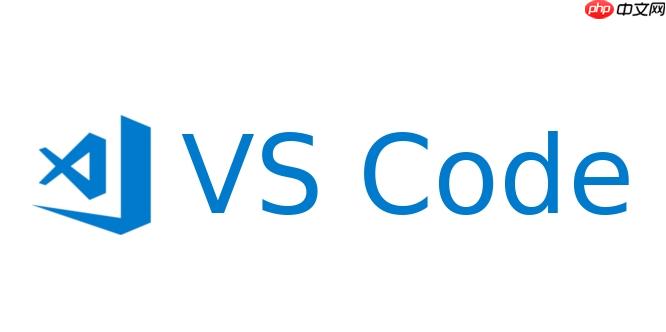
在VSCode中建立Git仓库,本质上就是初始化一个Git仓库,并将其与你的项目关联起来,以便进行版本控制。VSCode本身提供了强大的Git集成,让这个过程变得非常简单。
解决方案
打开项目文件夹: 在VSCode中打开你想要进行版本控制的项目文件夹。如果还没有项目,可以先创建一个。
初始化Git仓库:
git init
git init
暂存更改: 初始化仓库后,VSCode的源代码管理面板会显示项目中未跟踪的文件(Untracked Changes)。将这些文件添加到暂存区,可以使用以下方法:
git add .
提交更改: 暂存更改后,需要在本地仓库中提交这些更改。在源代码管理面板的顶部输入提交消息(commit message),描述你所做的更改,然后点击“提交”按钮(通常是一个对勾图标)。或者,在终端中使用
git commit -m "你的提交消息"
关联远程仓库(可选): 如果你的项目需要与远程仓库(例如GitHub、GitLab、Bitbucket)同步,需要将本地仓库与远程仓库关联。
git remote add origin <远程仓库URL>
git push -u origin main
git push -u origin master
-u
git push
如何解决VSCode Git初始化失败的问题?
Git初始化失败可能由多种原因引起,例如Git未正确安装、环境变量配置错误、权限问题等。
检查Git是否正确安装: 在终端中输入
git --version
检查环境变量: 确保Git的可执行文件路径已经添加到系统的环境变量中。这样VSCode才能找到Git命令。
检查权限: 确保你对项目文件夹具有读写权限。如果没有权限,可能导致Git初始化失败。
重启VSCode: 有时候,重启VSCode可以解决一些奇怪的问题。
检查Git配置: 检查Git的全局配置,例如用户名和邮箱地址。可以使用
git config --global user.name "Your Name"
git config --global user.email "your.email@example.com"
VSCode Git版本控制常用操作有哪些?
VSCode提供了丰富的Git集成功能,可以方便地进行版本控制。
查看更改: 在源代码管理面板中,可以查看项目中所有已修改、已暂存和未跟踪的文件。
比较更改: 可以比较不同版本的文件,查看具体的更改内容。
提交更改: 将暂存的更改提交到本地仓库。
推送更改: 将本地仓库的更改推送到远程仓库。
拉取更改: 从远程仓库拉取最新的更改到本地仓库。
分支管理: 创建、切换、合并分支。
解决冲突: 当多个开发者同时修改同一个文件时,可能会产生冲突。VSCode提供了强大的冲突解决工具,可以帮助你轻松解决冲突。
查看历史: 查看提交历史,了解项目的演变过程。
如何在VSCode中更好地使用Git进行团队协作?
团队协作需要规范的Git使用流程和良好的沟通。
使用分支: 避免直接在主分支(例如main或master)上进行开发,而是为每个功能或修复创建一个新的分支。
提交规范: 编写清晰、简洁的提交消息,描述你所做的更改。
定期推送和拉取: 定期将本地分支的更改推送到远程仓库,并从远程仓库拉取最新的更改,以保持代码同步。
代码审查: 在合并分支之前,进行代码审查,确保代码质量。
使用GitFlow工作流: GitFlow是一种常用的Git工作流,可以帮助团队更好地管理代码。
及时沟通: 团队成员之间应及时沟通,避免产生不必要的冲突。
以上就是VSCode怎么建Git仓库_VSCode初始化Git仓库与版本控制教程的详细内容,更多请关注php中文网其它相关文章!

每个人都需要一台速度更快、更稳定的 PC。随着时间的推移,垃圾文件、旧注册表数据和不必要的后台进程会占用资源并降低性能。幸运的是,许多工具可以让 Windows 保持平稳运行。




Copyright 2014-2025 https://www.php.cn/ All Rights Reserved | php.cn | 湘ICP备2023035733号